

Av Gina Barrow, senast uppdaterad: March 12, 2018
Att telefonen laddas inte är ett vanligt problem som de flesta Android-användare upplever efter en viss tid eller situation. Det här problemet orsakas av så många anledningar som vi kommer att diskutera i den här artikeln nedan.
Även om smartphones är gjorda för att hänga med utan det snabba arbetet och livsstilen, kommer de någon gång att vara trötta och plötsligt vägra ladda. Detta blir mer frustrerande när du vet att du inte har något annat att lita på med dina dagliga aktiviteter än din telefon och den gav upp dig.
Videoguide: Hur åtgärdar du problemet med att Android-telefonen inte laddar?Del 1. Bedöm problemetDel 2. 10 sätt att fixa Android-telefoner som inte laddasDel 3. Hur man använder FoneDog Toolkit- Broken Android Data Extraction
Bedöm problemet!
Innan vi fortsätter med de 10 sätten att åtgärda problemet med att telefonen inte laddar, hjälper vi dig först att fastställa det verkliga problemet. Det kan finnas två potentiella orsaker till att detta händer med Android-telefoner. Den ena beror på hårdvara, kablar, portar, etc... och den andra beror på programvara som kan orsakas av den misslyckade mjukvaruuppdateringen och ändrat eller trasigt operativsystem. Tredjepartsappar kan också vara skyldiga.
Nu när du har en uppfattning om vad som verkar hända på din Android-telefon kommer vi nu att presentera de 10 sätten att eventuellt fixa telefon den där kommer inte att ladda.
Om du märker att telefonen antingen tar för långsamt att ladda eller att du behöver vicka sida till sida innan den laddas kan du byta ut USB-laddningskabeln och adaptern för att testa om problemet verkligen ligger på kabeln.
Du kan först låna en kabel för att avgöra om den verkligen orsakar problemet. När du har bekräftat det är det den tid du behöver för att köpa en ny. 2. Prova en annan strömkälla
Om du laddar eller ansluter till en väggadapter kan du prova att ladda Android-telefonen till en dator eller en powerbank.

Använd kabel och adapter och prova strömkälla
Tyvärr lossnar även laddarporten efter flera fall och stötar. Det är därför du också måste överväga att kontrollera laddarporten om det finns något löst eller skräp inuti.

Kontrollera lös laddarport för Android-telefon
Du kanske har hört att den mest grundläggande felsökningen bara är en enkel omstart, det kommer inte att skada om du provar det när din telefon inte tar någon laddning.
Låt den vara avstängd ett tag, kanske cirka 2 minuter och sätt på den igen.
Kontrollera om problemet är löst; annars, fortsätt till nästa steg.
Även om det sällan påverkar batteriet, är det fortfarande bra att leta efter den senaste mjukvaruuppdateringen på enheten. De flesta uppdaterade versioner löser mindre och större buggar inklusive batteriet.
För att uppdatera Android gå till Inställningar> rulla och tryck på Om telefonen> tryck på Programuppdatering. Ladda ner och installera om det finns en tillgänglig version.
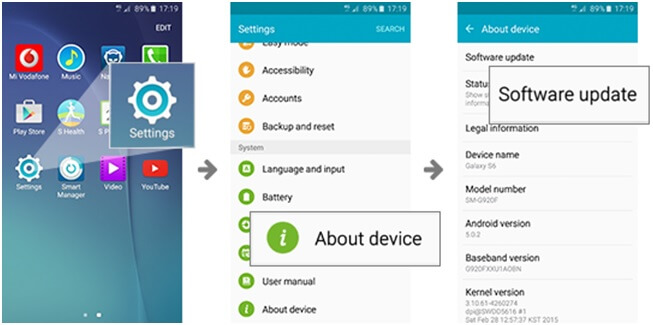
Starta om Android Phone
Lagrade temporära filer kan också orsaka vissa batteri- eller latensproblem på telefonen så att du kan försöka rensa cachad data från lagringsenheten, så här:
Sedan efter att ha rensat alla cachade data, försök att ladda Android-enheten för att se om problemet är löst.
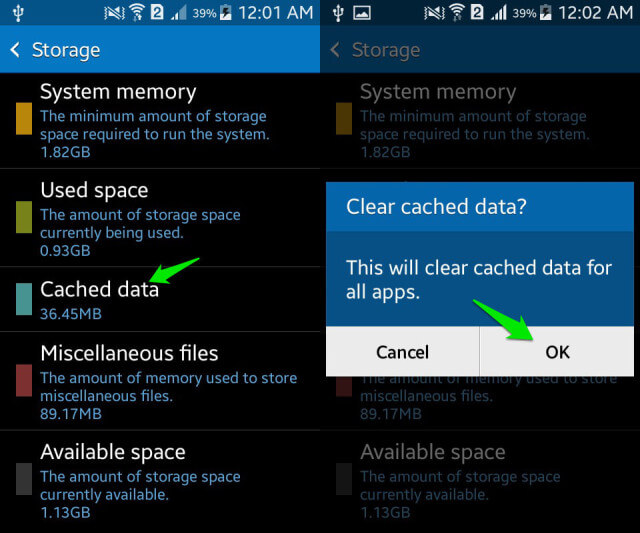
Rensa cachad data på Android
Ampere-appen är en tredjepartsapp som kontrollerar batteristatusen för alla Android-telefoner. Den analyserar och diagnostiserar problemet noggrant och låter dig veta.
Om din telefonen laddas inte för att göra några av stegen ovan, överväg att byta batteri om det är möjligt. Du kan besöka en ansluten butik som kan byta ut batteriet åt dig eller så kan du söka online efter några DIY-tutorials.
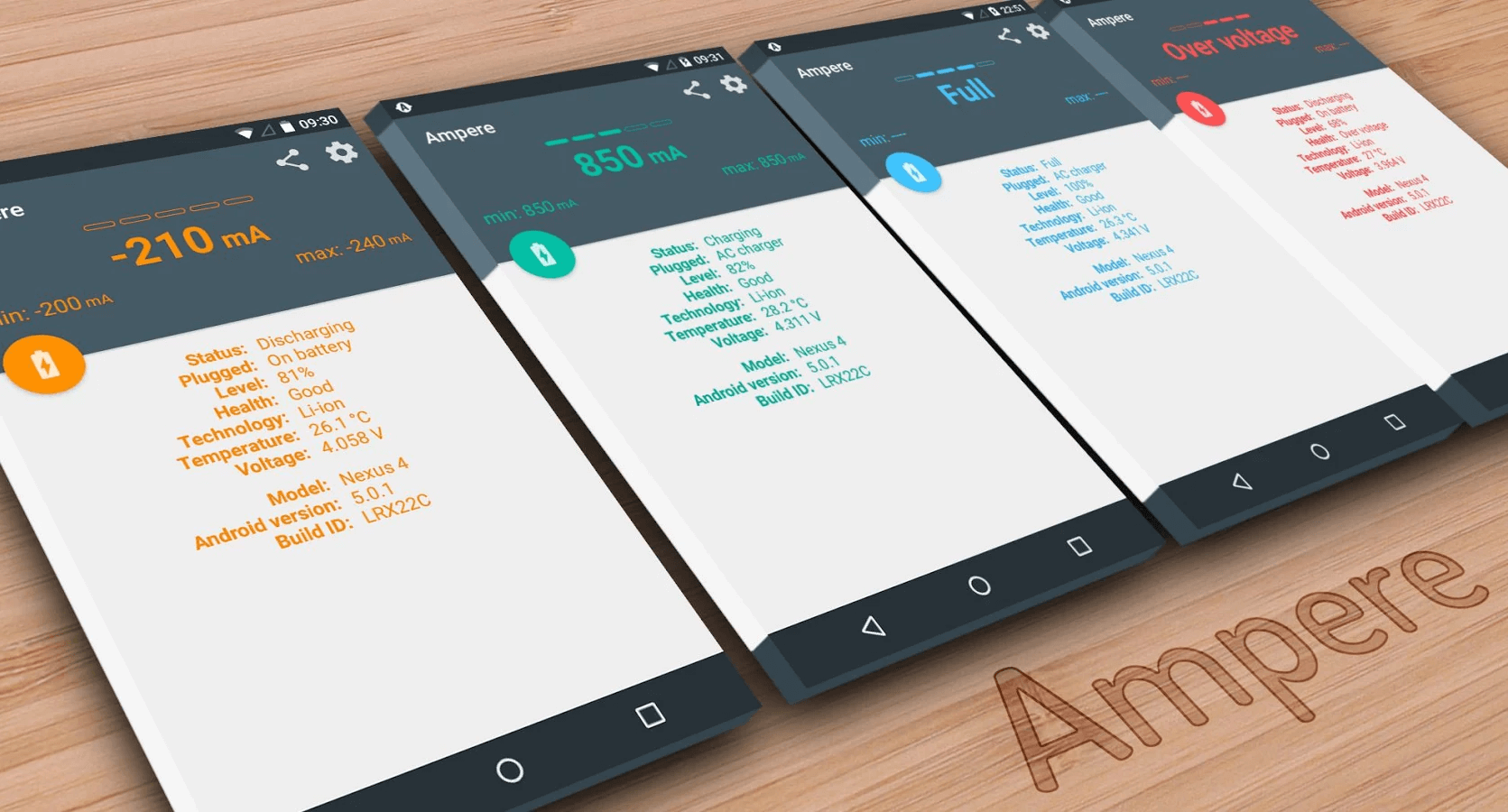
Installera, kontrollera och byt ut batteri
Ingen gillar detta men ett antal användare rapporterade vattenskador som har orsakat allvarliga laddnings- eller batteriproblem.
Om din telefon nyligen tappades i vatten eller någon vätska, bedöm om det verkligen är en vattenskada genom att slå på telefonen, om den fortfarande gör det, överväg att ringa efter hjälp till tillverkaren. De kommer att erbjuda dig andra möjliga lösningar för problem med vattenskador.
En fabriksåterställning kommer att lösa alla möjliga problem som din telefon upplever, inklusive laddnings- eller batteriproblem.
Du måste dock förstå att när du utför en fabriksåterställning kommer detta säkert att radera några av de viktiga filerna som foton, meddelanden, kontakter, samtalsloggar och mer.
Följ dessa för att göra en fabriksåterställning:
Anmärkningar: Du behöver säkerhetskopiera telefonen innan du gör en fabriksåterställning för att undvika dataförlust.
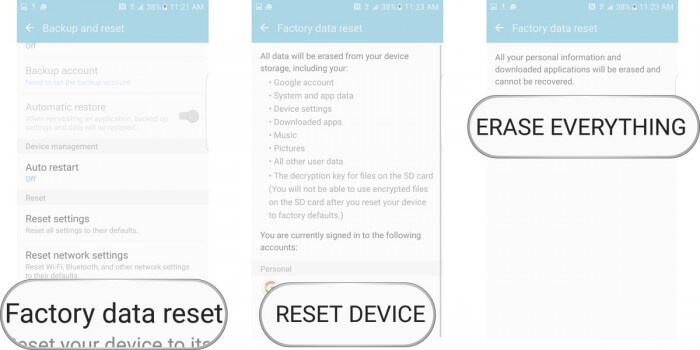
Kontrollera vattenskador och fabriksåterställ
Om telefonen inte slås på efter att ha laddat den i timmar kan den redan vara trasig eller så kan systemet ha kraschat. Om du inte gjorde någon android root som kan behöva påverka batteriet kan du kontrollera din garanti och ansöka om utbyte.
Annars kan du gå över till dataåterställning och hämta filerna och spara dem på datorn tills du har en ny enhet.
Det finns ett program som heter FoneDog Toolkit - Broken Android Data Extraction som helt enkelt återställer alla typer av telefonfiler från trasiga Androids.
Gratis nedladdning Gratis nedladdning
FoneDog Toolkit - Broken Android Data Extraction är ett program som i hög grad hjälper oss att få tillbaka förlorade filer från trasiga Android-telefoner och surfplattor. Detta professionella verktyg kan göra följande:
Allt du behöver göra är att ladda ner och installera programvaran och följa instruktionerna på skärmen. Hela processen är klickbaserad så alla även nybörjare kan använda FoneDog Toolkit - Broken Android Data Extraction.
Missa inte:
Fix: "kärnan är inte seandroid-upprätthållande"

FoneDog Broken Android-dataextraktion för att fixa telefonen kommer inte att laddas
Det är allt! Vi har slutfört de 10 sätten att fixa en telefon den där kommer inte att ladda. Vi hoppas att du kunde lösa problemet med något av stegen vi har rekommenderat.
Lämna en kommentar
Kommentar

Cori B2019-06-06 12:47:20
Tack! Dina tips hjälpte mig att få min telefon att ladda igen. Tandpetaren och omstarten gjorde susen.
Broken Android Data Extraction
Extrahera data från trasig Android-telefon och fixa tegeltelefon.
Gratis nedladdningHeta artiklar
/
INTRESSANTTRÅKIG
/
ENKELSVÅR
Tack! Här är dina val:
Utmärkt
Betyg: 4.7 / 5 (baserat på 79 betyg)